Сега, когато серията Galaxy S22 е тук, можете да разгледате страхотните функции на вашите чисто нови S22, S22 Plus или S22 Ultra. Има вълнуващи неща като рисуване и писане с писалката S Pen или фотография с невероятното увеличение и при слаба светлина. Въпреки това, S22 е пълен и с малко известни и понякога скрити функции и настройки. Те могат напълно да променят начина, по който използвате вашия телефон Samsung.
Разгледайте оригиналните аксесоари за Samsung Galaxy S22, аксесоари за Samsung Galaxy S22 Plus и аксесоари за Samsung Galaxy S22 Ultra, които предлагаме в DICE, за да сте сигурни, че всичко с телефона ви ще е наред и той ще ви е напълно удобен. А после се гмурнете в спокойно разглеждане на новите функции като принудителен тъмен режим, скрити джаджи на заключен екран и потапящо звуково изживяване на Dolby Atmos.
Ето какво трябва да знаете.
Накарайте всички приложения на Galaxy S22 да използват тъмен режим
Вградената в цялата система функция за тъмен режим на Samsung Galaxy S22 работи с почти всичко във вашия телефон. Но не винаги работи добре с приложения на трети страни. Дори ако тъмният режим е активиран, някои отделни приложения може да продължат да се показват в светъл режим. И това е неприятно, ако се опитвате да пестите батерия или използвате телефона си през нощта. За щастие, можете да накарате всяко приложение да работи в тъмен режим с тази скрита настройка.
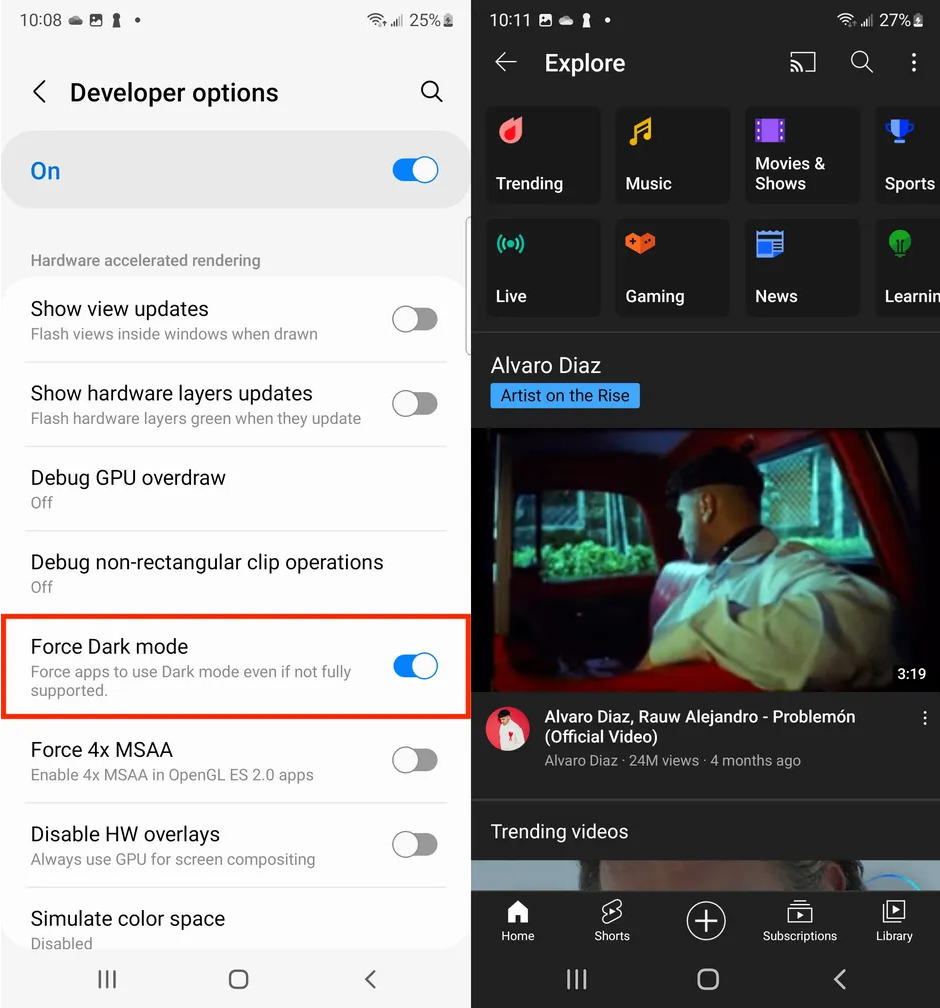
Преди да активирате функцията за принудителен тъмен режим, трябва да включите опциите за разработчици на телефона си. За да направите това, отидете на Settings > About phone > Software information и след това докоснете Build number 7 пъти. Въведете вашата парола, ако бъдете подканени и вече имате налични настройки за програмисти.
За да активирате принудително тъмен режим, отидете на Settings > Developer options, превъртете надолу до Hardware accelerated rendering и включете Force Dark mode. Сега всеки път, когато е активиран тъмен режим, приложенията на трети страни, които не поддържат тази функция, ще бъдат принудени да го използват.
Спрете изключването на екрана, когато го гледате
Ако не докоснете екрана си по някое време, в зависимост от това колко дълго е изчакването на екрана (по подразбиране е 30 секунди), той обикновено се изключва, за да осигури пестене на батерията. Това е страхотно, но ако четете нещо и не докосвате телефона си, екранът ви ще продължи да заспива. За щастие в Galaxy S22 има начин това да се спре.
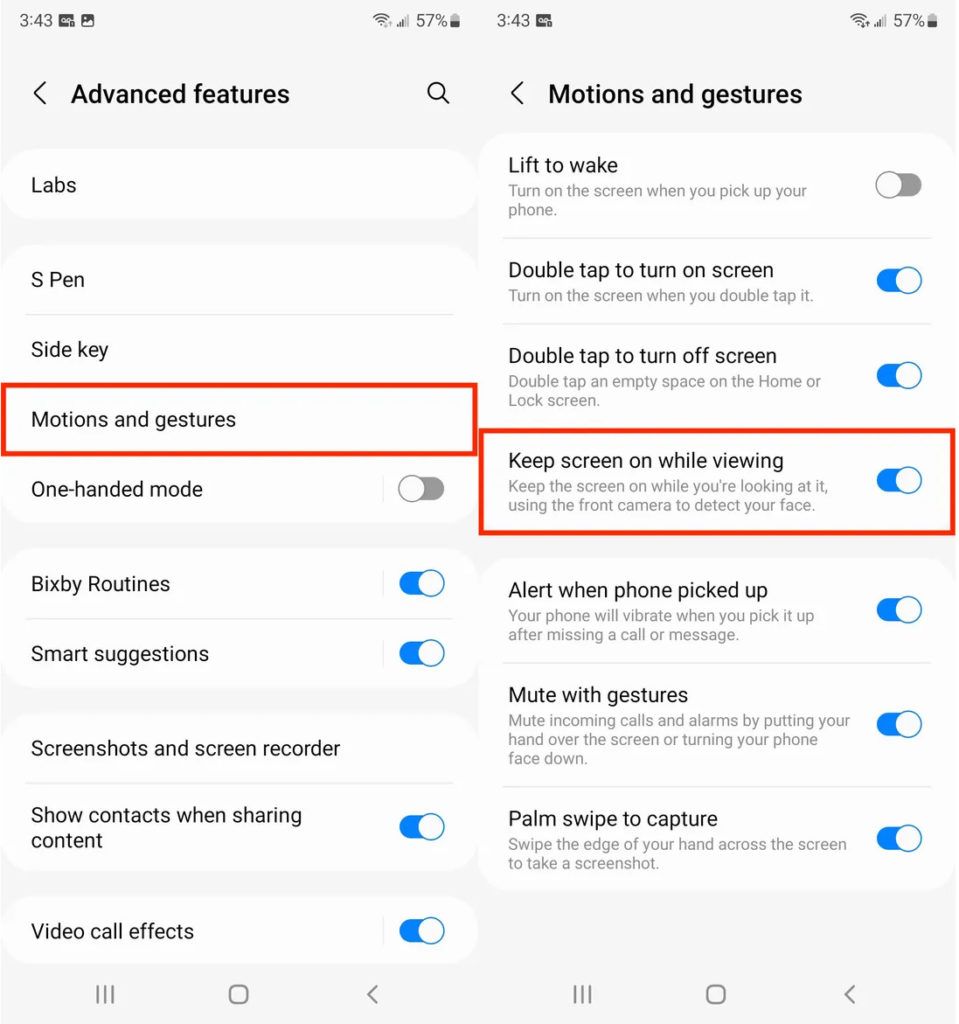
В приложението Settings отидете на Advanced features > Motions and gestures и включете Keep screen on while viewing. След това екранът ще продължи да стои включен, докато предната камера може да различи лицето ви и че очите ви го гледат.
Включете Dolby Atmos за кинематографичен съраунд звук
Вашият Galaxy S22 разполага с Dolby Atmos, който дава на телефона ви висококачествен съраунд звук, независимо дали гледате филм или просто слушате любимия си изпълнител. Тази настройка обаче не е активирана по подразбиране, така че ще трябва да я включите ръчно.
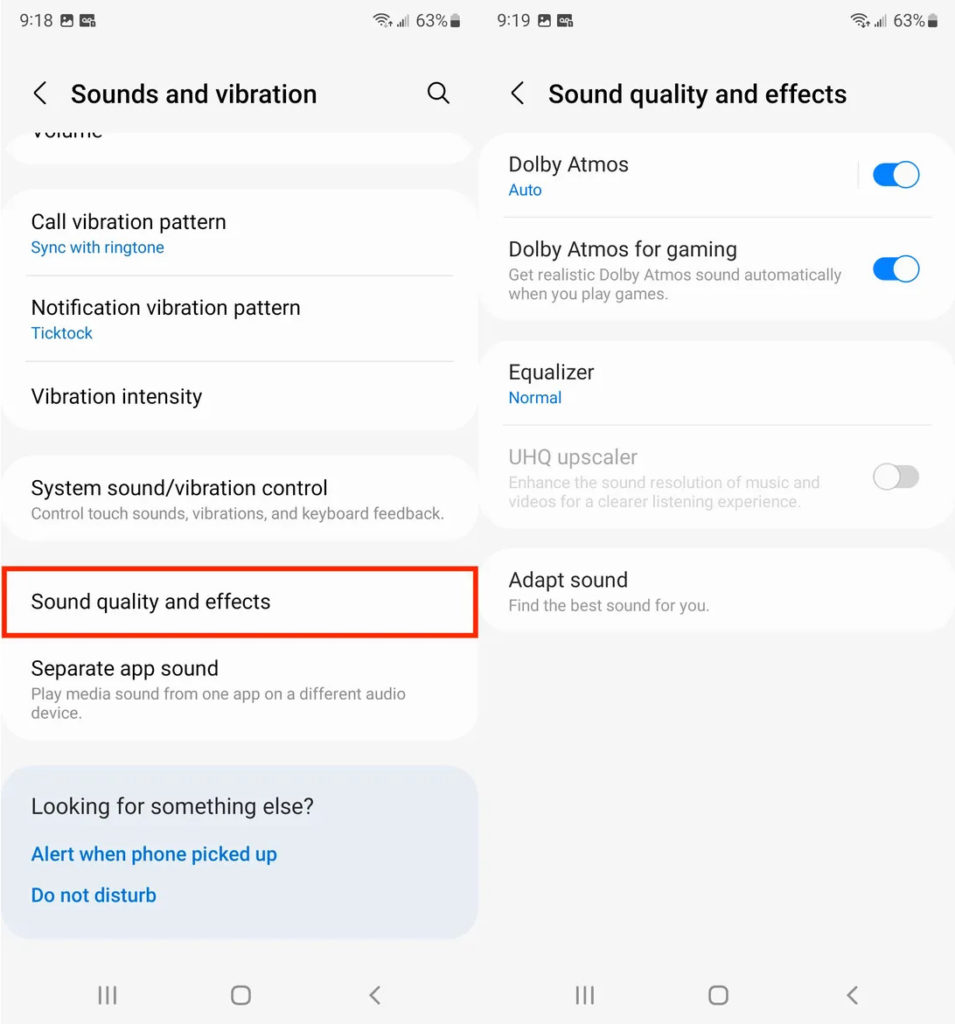
За да активирате Dolby Atmos, отидете на Settings > Sound quality and effects и след това включете Dolby Atmos . След това по подразбиране Dolby Atmos ще се включва автоматично винаги, когато слушате. Но ако докоснете Auto, можете да конфигурирате така, че Dolby Atmos да се включва само когато гледате филм, слушате музика или говорите по телефона. Ако все още не е включено, активирайте Dolby Atmos за игри, за да получите съраунд звук, когато играете на телефона си.
Автоматично активирайте функцията за пестене на енергия
В зависимост от това колко използвате вашия Galaxy S22, батерията ви може да е почти изтощена още по обяд. Това е още по-вероятно, ако прекарвате много време в гледане на видеоклипове в YouTube или скролвате през социалните мрежи. Ако нямате под ръка зарядното си устройство, има начин да спестите батерията – можете да използвате автоматично активиране на адаптивната функция за пестене на енергия на телефона си.
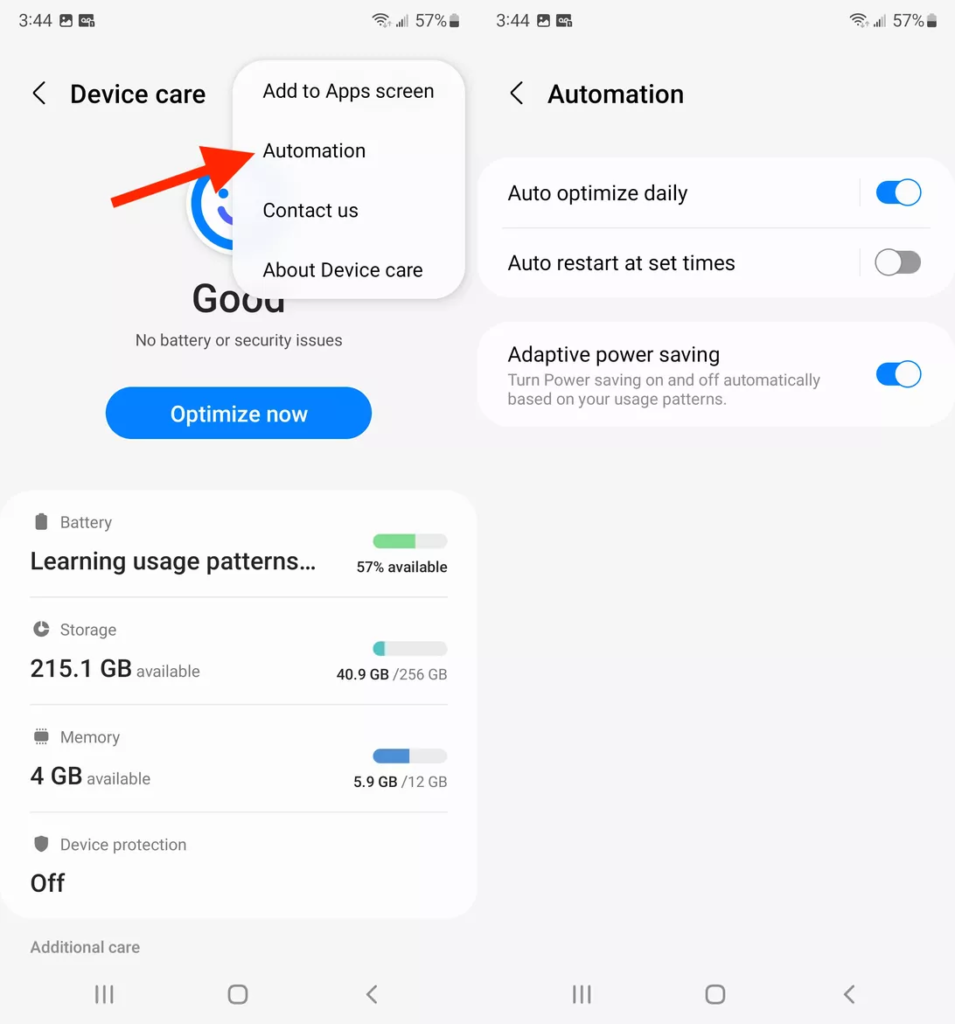
Можете да включите функцията за автоматично пестене на енергия в Settings > Battery and device care. На страницата Device care page докоснете бутона с три точки в горния десен ъгъл и след това докоснете Automation в менюто, което се показва. Включете Adaptive power saving и вашият Galaxy S22 автоматично ще премине в режим на пестене на енергия в зависимост от използването му. Функцията може например да спре фоновото опресняване или да включи Always On Display.
Преглеждайте и премахвайте/добавете скрити джаджи на заключения екран
Известията обикновено се показват на заключения ви екран, но на Galaxy S22 също имате възможност да добавяте джаджи . Ако искате да видите съществуващите си джаджи на заключен екран, просто докоснете часа в горната част на екрана. Приспособленията по подразбиране, които трябва да се появят, включват Music, Next alarm и Bixby Routines.

За да премахнете или добавите функция към заключения екран, докоснете Settings в долната част на заключения екран, когато джаджите са в изглед. Сега можете да изключите всички ненужни приспособления и да включите всички, които искате да добавите към заключения екран. За да пренаредите приспособленията, докоснете Reorder и след това докоснете стрелките, за да преместите джаджи наоколо, отгоре надолу.
Добавете допълнителен бутон към навигационната лента на Galaxy S22
Лентата за навигация в долната част на екрана ви помага бързо да се върнете назад, към началния екран и да прегледате всичките си отворени приложения с едно докосване. Можете да направите Galaxy S22 още по-добър, като добавите допълнителен бутон, за да правите неща като затъмняване на екрана или заглушаване на всички звуци.
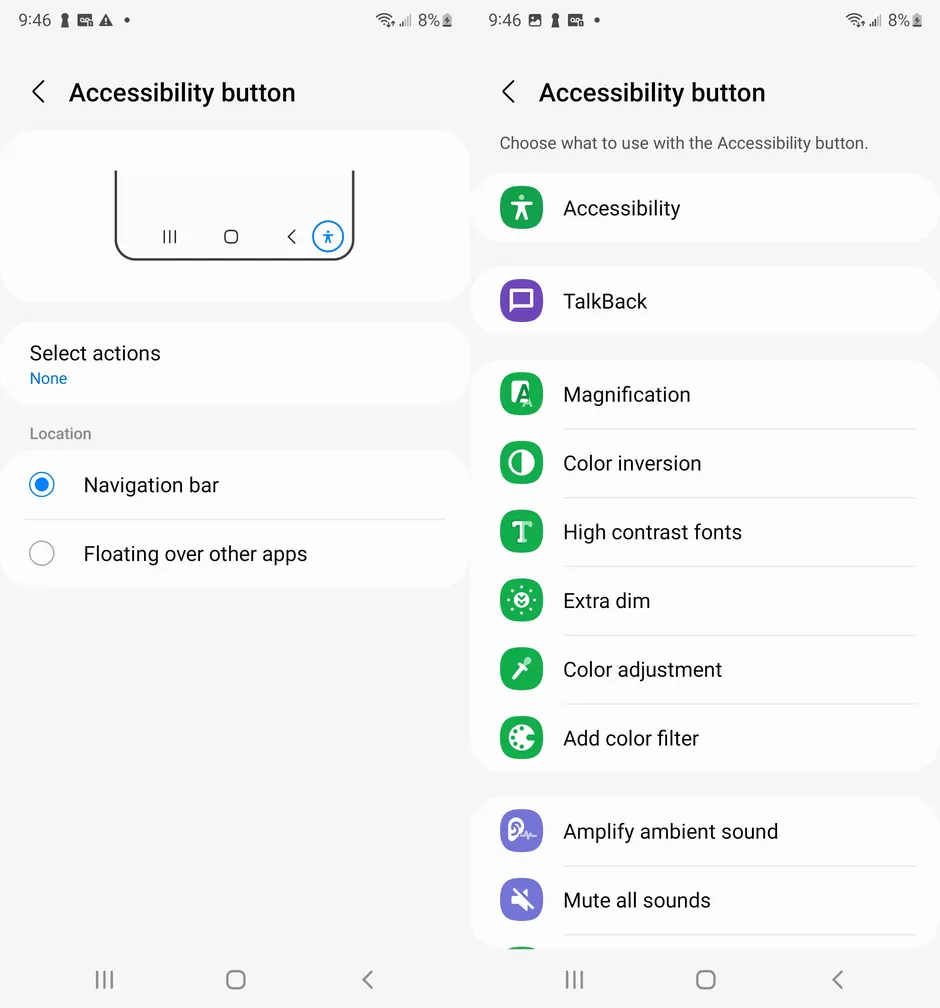
Ако отидете в Settings > Accessibility > Advanced settings > Accessibility button, можете да изберете да добавите бутон към лентата за навигация. За да изберете какво прави бутонът, докоснете Select actions. Там можете да избирате от над дузина опции, включително увеличение, усилване на звук и други полезни функции.
Изключете случайно активиране на Bixby, когато задържите страничния бутон
Bixby, личният гласов асистент на Samsung, ви позволява да изпълнявате произволен брой команди само с гласа си. Говорете и можете да пуснете албум от Spotify, да изпратите SMS на приятел, да намерите снимки от ваканцията миналата година. По подразбиране страничният бутон на Galaxy S22 активира Bixby, но ако не използвате гласовия асистент, това може да е досадно, защото е лесно да се задейства случайно.
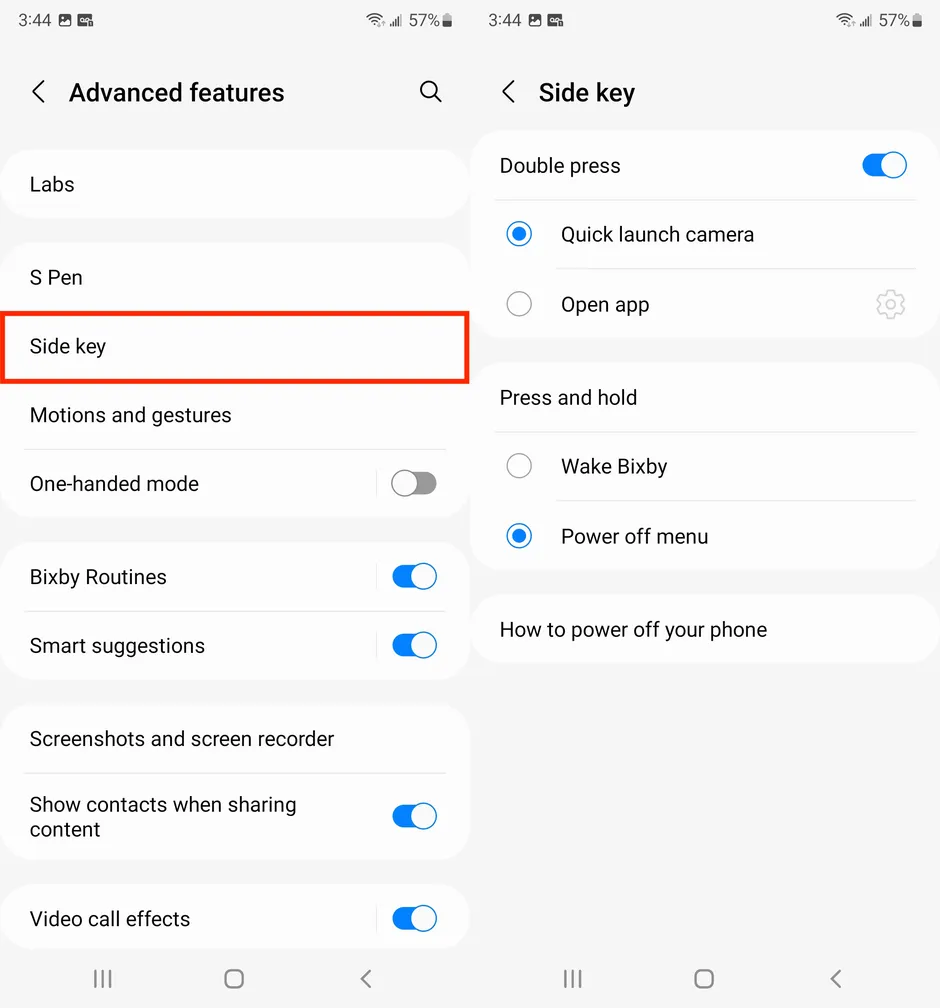
Ако не искате да извеждате Bixby всеки път, когато натиснете надолу страничния бутон, отидете на Settings > Advanced features > Side key. Оттам можете да изберете вместо това да отворите менюто за изключване на захранването, когато натиснете и задържите страничния бутон. Можете също да промените какво се случва, когато натиснете два пъти страничния клавиш, или да деактивирате тази функция напълно.
Използвайте S Pen, за да превеждате бързо текст (вместо просто да рисувате)
S Pen, който е нов за серията Galaxy S, не е само за рисуване или писане. Ако извадите стилуса от своя Galaxy S22 Ultra, можете да натиснете надолу бутона на писалката, за да изведете менюто Air Command. Тук можете да изберете от няколко действия: създаване на бележка, изпращане на съобщение, рисуване на AR Doodle и други.
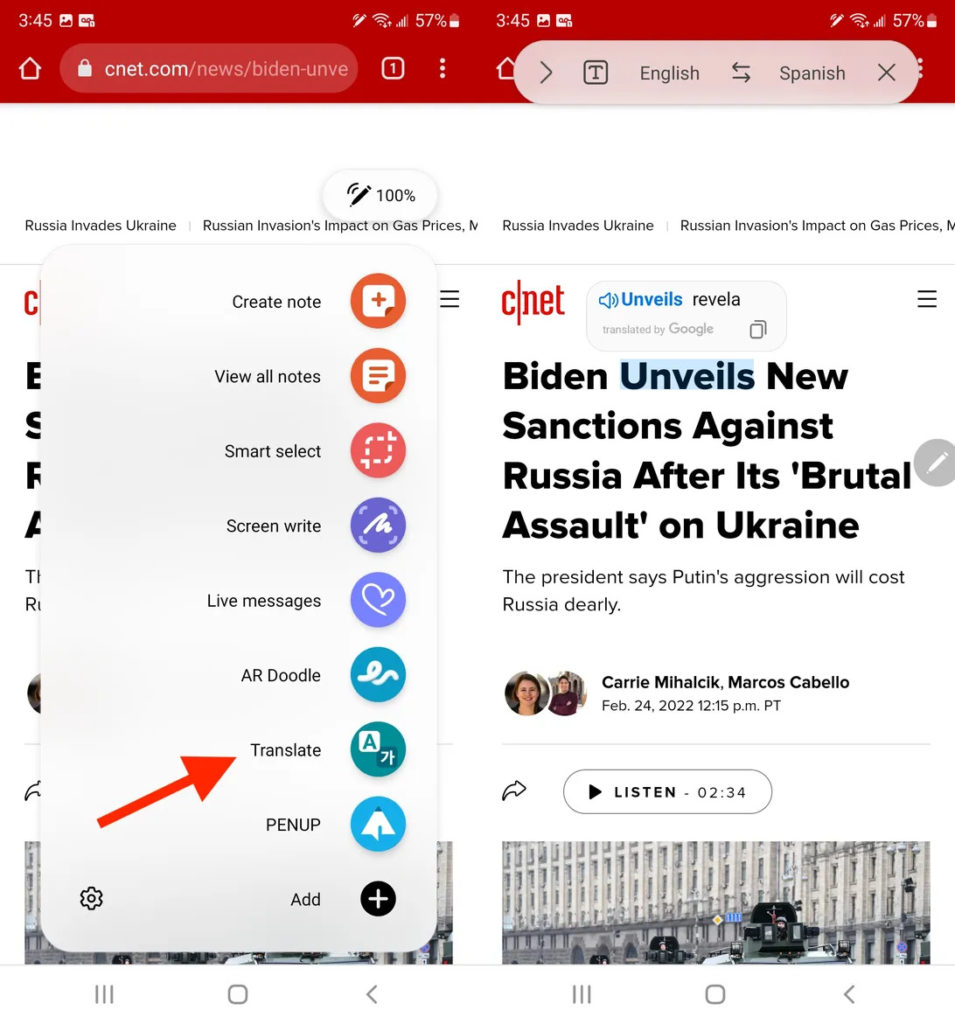
Една от най-добрите функции на S Pen е възможността да превеждате текст чрез задържане на курсора на мишката върху дума. За да преведете текст със S Pen, изберете опцията Translate от менюто Air Command, изберете кой език искате да превеждате. След това просто задръжте курсора на мишката върху думата, която желаете да преведете, без да докосвате екрана. След секунда зареждане ще се появи прозорец на Google Translate, в който думата е в синьо, а преводът е в черно. Можете също да докоснете бутона за копиране, за да запазите превода в клипборда си.
Скрийте приложение, без да се налага да го изтривате за постоянно
Въпреки че вероятно използвате повечето от приложенията на вашия Galaxy S22, може да има случаи, в които използвате приложение веднъж и след това не се нуждаете от него. Можете да го изтриете за постоянно от вашето устройство, но ако смятате, че ще ви трябва отново, има опция просто да го скриете.
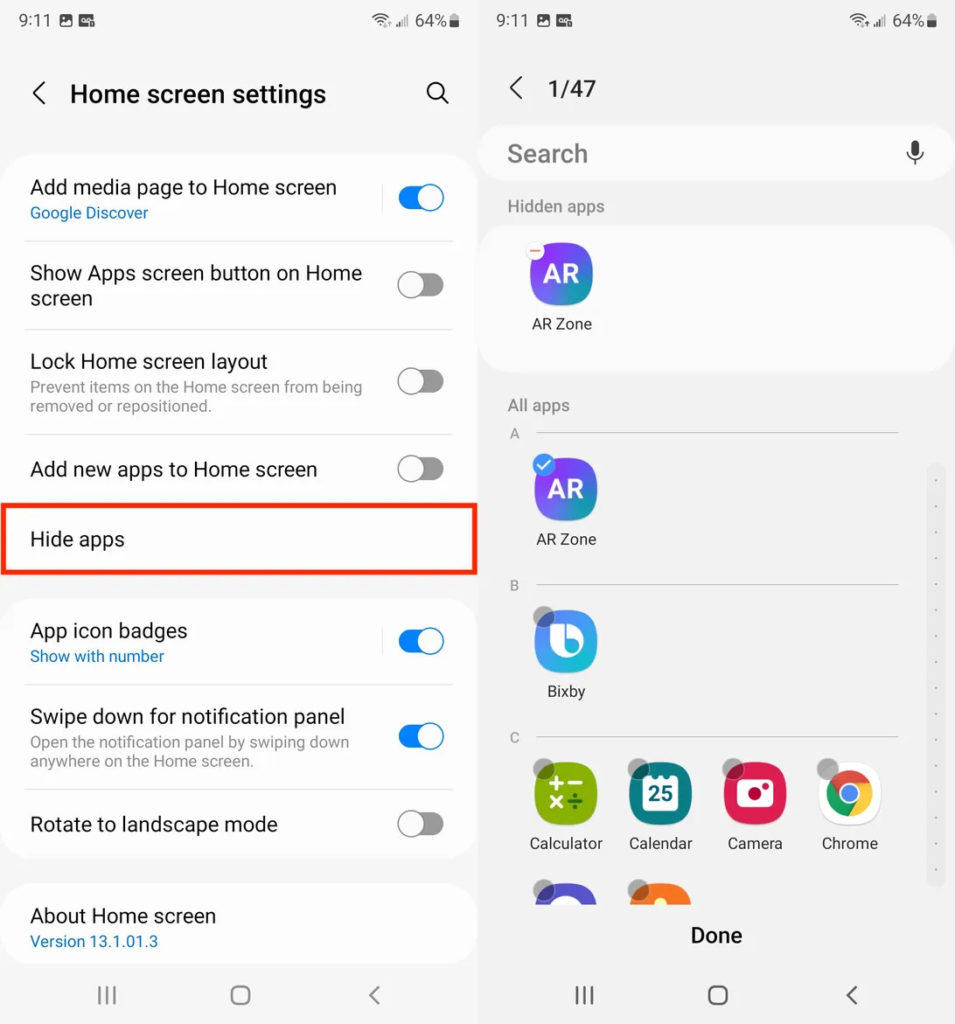
За тази цел докоснете продължително началния екран, докоснете Home Screen Settings и след това Hide Apps. Това ще изведе меню, което ви показва всички приложения, изтеглени на телефона ви. Изберете онези, които искате да скриете. След това приложенията трябва да изчезнат от началния ви екран, както и от папката и настройките с приложения. Ако искате да върнете приложението, просто извършете същите действия, но този път премахнете отметките от приложенията от секцията Hide Apps.
––
Огромно разнообразие от оригинални аксесоари за Samsung Galaxy S22 можете да видите и закупите в нашия онлайн магазин или в центровете на DICE в:
Полезни видеоклипове може да откриете в YouTube канала ни.


